Comment copier un DVD sur une clé USB sous Windows (7/8/10/11) et Mac ?
"J'ai une collection de vieilles séries TV en DVD et j'aimerais les copier sur une clé USB pour les regarder facilement sur ma télévision et mes ordinateurs. Comment faire ?"
Face à la compatibilité limitée des lecteurs DVD, nombreux sont ceux qui optent pour la copie de leurs DVD sur des clés USB, privilégiant ainsi une lecture universelle. Transférer un DVD sur une clé USB offre la liberté de visionner son contenu sur n'importe quel appareil doté d'un port USB, s'affranchissant du lecteur DVD et des disques physiques. L'accessibilité croissante des clés USB de grande capacité (256 Go, 512 Go, voire 1 To) à des prix abordables renforce encore cet intérêt. Si vous vous demandez comment procéder pour ripper un DVD sur une clé USB, les astuces suivantes vous seront utiles.
Ce guide vous détaille la conversion de DVD vers des clés USB, vous permettant d'emporter votre vidéothèque sur un seul support pratique. Nous aborderons également la méthode pour copier un DVD sur une clé USB bootable, une solution idéale pour installer des systèmes d'exploitation ou exécuter des outils de diagnostic directement depuis votre clé USB.
Copier des DVD protégés sur USB est désormais facile avec WinX DVD Ripper
WinX DVD Ripper est le meilleur convertisseur DVD vers USB. Il peut ripper les DVD avec des codes régionaux, RCE, 99 faux titres, des secteurs défectueux, CSS, et plus encore. Vous pouvez copier vos DVD sur différents appareils tels que des clés USB, des SSD, des disques durs, des NAS ou le cloud avec une qualité à 100 % en image ISO/dossier Video_TS. WinX DVD Ripper peut également ripper les DVD sur USB et d'autres dispositifs de stockage avec des tailles réduites et une qualité élevée dans des formats tels que MP4, AVI, WMV, MOV, et plus encore. De plus, il est 5 fois plus rapide que les autres outils !
Table des matières:
- Partie 1. Comment copier un DVD sur une clé USB directement - Il suffit de copier et coller
- Partie 2. Comment copier un DVD protégé sur une clé USB sous Windows et Mac
- Partie 3. Comment Copier un DVD sur une Clé USB pour Lecture sur la Télévision
- Partie 4. Comment transférer un DVD sur une clé USB sans ordinateur
- Partie 5. Comment copier un DVD bootable sur une clé USB
- Partie 6. FAQ sur le rip de DVD vers USB
Comparaison des méthodes de transfert DVD vers USB |
||||
Méthode |
Applicable à |
Difficulté & Outils requis |
Avantages |
Inconvénients |
Copie directe (Partie 1) |
DVD faits maison (Non protégés) |
Très facile. Nécessite seulement un ordinateur et une clé USB. |
Gratuit. Très rapide, opération simple de glisser-déposer. Copie 100% fidèle des fichiers originaux. |
Ne peut pas gérer les DVD commerciaux protégés. Les fichiers copiés (dossier VOB/Video_TS) sont souvent illisibles sur les TV et appareils modernes. |
Utiliser un DVD Ripper (Partie 2) |
DVD protégés (films commerciaux) & DVD faits maison |
Moyen. Nécessite un logiciel dédié (ex. WinX DVD Ripper). |
Contourne toutes les protections. Convertit le DVD en formats très compatibles comme MP4 (H.264/HEVC), économisant de l’espace et assurant une lecture fluide sur TV, smartphone ou console. Accélération GPU pour plus de rapidité. |
Nécessite un téléchargement logiciel et une courte courbe d’apprentissage. Les meilleures fonctionnalités pour les disques protégés et la vitesse sont souvent dans les outils payants/premium. |
Service de transfert maison (Partie 3) |
Tous types de DVD |
Très facile. Aucune manipulation d’ordinateur ou logiciel requise. |
Service entièrement pris en charge. Les professionnels gèrent toutes les conversions et problèmes techniques. |
Coût le plus élevé et délai le plus long (nécessite envoi/dépôt). Vous perdez le contrôle immédiat du processus. |
Partie 1. Comment copier gratuitement un DVD sur USB directement [pour DVD faits maison uniquement]
Ceci est plus simple mais ne fonctionne que pour les DVD sans protection, comme les DVD faits maison. Cette méthode copie toute la structure du DVD sur USB, ce qui peut ne pas être lisible sur tous les appareils. Vous aurez peut-être besoin d’un lecteur multimédia capable de gérer la structure des dossiers DVD. Voici comment copier un DVD sur USB gratuitement.
Étape 1. Insérez le DVD dans le lecteur et la clé USB dans le port USB.
Étape 2. Double-cliquez sur le lecteur DVD. Trouvez et copiez tous les fichiers et contenus du DVD, comme l’image ISO ou le dossier DVD. Dans l’image ISO ou le dossier, vous verrez les fichiers du film réel tels que VTS_01_1, VTS_02_1, VTS_03_1, etc., chacun représentant un chapitre.
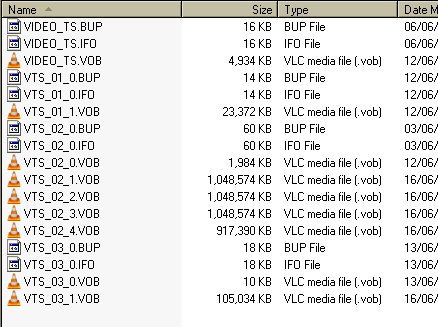
Étape 3. Ouvrez la clé USB, puis copiez et collez les fichiers du DVD sur la clé USB.
![]() Note importante :
Note importante :
1. Assurez-vous que votre clé USB dispose d’une capacité suffisante, car même un DVD simple couche peut contenir jusqu’à 4,7 Go de données. Vous ne pouvez pas utiliser une clé USB FAT32 car elle n’aura pas assez d’espace.
2. Bien que copier un DVD sur une clé USB semble facile, la lecture peut ne pas l’être. Les fichiers copiés peuvent se retrouver dans une structure avec un dossier Video_TS contenant VTS_01_1.VOB, VTS_01_2.VOB, VTS_01_3.VOB, etc. Chaque VOB représente une partie du contenu du film, généralement illisible sur les lecteurs mobiles et appareils.
3. Cette méthode ne s’applique qu’aux DVD non protégés. En réalité, divers systèmes de protection sont codés sur les DVD pour empêcher la copie non autorisée. Si vous tentez de transférer un DVD protégé directement, le DVD peut apparaître vide, corrompu ou illisible.
Si vous souhaitez transférer des DVD protégés sur des clés USB dans n’importe quel format et en réduisant la taille, vous aurez besoin d’un DVD ripper tiers. Ci-dessous, nous partageons une méthode efficace pour ripper des DVD vers des clés USB.
Partie 1. Comment copier un DVD sur une clé USB directement [uniquement pour les DVD faits maison]
Comment pouvez-vous copier un DVD sur une clé USB ? En fait, vous pouvez directement copier les fichiers du DVD et faire glisser le contenu vers une clé USB si votre DVD n'est pas protégé contre la copie. C'est assez facile.
Solution:
Étape 1. Insérez le DVD dans le lecteur de disque et une clé USB dans le port USB.
Étape 2. Double-cliquez sur le lecteur DVD. Trouvez et copiez tous les contenus et fichiers du DVD, tels que l'image ISO ou le dossier DVD. Dans l'image ISO ou le dossier, vous pouvez voir les fichiers réels du film tels que VTS_01_1, VTS_02_1, VTS_03_1, etc..., chacun représentant un chapitre.
Étape 3. Ouvrez la clé USB, puis copiez et collez les fichiers du DVD sur la clé USB.
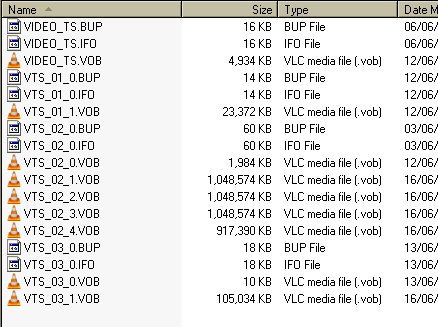
Note:
Assurez-vous que votre clé USB a une capacité de stockage suffisante, car même un DVD à une seule couche peut contenir jusqu'à 4,7 Go de données. Vous ne pouvez pas utiliser une clé USB formatée en FAT32 car elle n'aura pas suffisamment d'espace.
Bien que la copie d'un DVD sur une clé USB puisse sembler facile, la lecture peut ne pas l'être. Les fichiers de DVD copiés, tels que ceux du dossier de DVD, de l'image ISO, des vidéos VOB ou d'autres formats de DVD, sont souvent incompatibles avec certains lecteurs.
La méthode ci-dessus n'est applicable que pour les DVD non protégés. En réalité, diverses encryptions sont utilisées sur les DVD pour empêcher la copie directe des DVD sur les clés USB ou autres dispositifs de stockage. Si vous essayez de transférer un DVD protégé sur une clé USB en utilisant la méthode ci-dessus, vous pourriez trouver le DVD vide, les fichiers corrompus ou non lisibles.
Si vous souhaitez transférer des DVD protégés sur des clés USB dans n'importe quel format avec une taille plus petite, vous avez besoin d'un convertisseur de DVD vers USB tiers. Ci-dessous, nous partagerons une méthode efficace pour copier des DVD sur des clés USB gratuitement.

Partie 2. Comment copier un DVD protégé sur une clé USB avec un ripper DVD gratuit
Un ripper DVD est essentiel pour transférer des films DVD protégés sur une clé USB. Nous pouvons facilement trouver de nombreux outils de ce type, gratuits et payants, propres ou avec des publicités. Par exemple, vous pouvez ripper des DVD avec VLC, Handbrake, MakeMKV, DVD Shrink et Freemake Video Converter. Cependant, lorsqu'il s'agit de gérer la protection des DVD, vous avez besoin d'un convertisseur de DVD vers USB plus fort.
WinX DVD Ripper est le meilleur convertisseur de DVD gratuit vers USB pour Windows 11/10/8/7 et Mac qui vous permet de convertir des DVD en clés USB avec quelques clics seulement. Il peut :
- Ripper tous les DVD protégés sur une clé USB, y compris ceux avec CSS, les codes de région, RCE, 99 faux titres, les secteurs défectueux et plus encore.
- Copier des films DVD sur une clé USB en image ISO, dossier Video_TS ou MPG avec un ratio de 1:1.
- Convertir des DVD en clés USB en MP4 avec une taille réduite de 80 % et une qualité de 98 %, ou enregistrer des DVD en H.264, AVI, WMV, MPEG, MOV, FLV, etc.
- Copier des DVD vers des formats numériques de clé USB à une vitesse 5x plus rapide en utilisant l'accélération matérielle Intel QSV/NVIDIA CUDA/NVENC, le processeur multi-cœurs, la technologie Hyper-Threading et le moteur de codage Super Encode basé sur MMX-SSE & 3DNow.
Comment ripper un DVD sur une clé USB avec un ripper DVD gratuit
Avant de convertir un DVD en une clé USB, il y a quelques préparations à effectuer.
Tout d'abord, vous devrez télécharger et installer gratuitement le logiciel de conversion DVD vers USB.
Étape 1. Pour commencer, lancez le logiciel WinX DVD Ripper et insérez le DVD que vous voulez copier dans votre lecteur DVD-ROM. Cliquez ensuite sur le bouton "DVD Disque" pour charger le DVD.
Étape 2. Une fois qu'il trouve le bon titre du film DVD, il vous invitera à choisir un format de sortie pour la copie. Vous pouvez enregistrer les fichiers dans n'importe quel format compatible avec votre clé USB. Voici quelques paramètres recommandés :
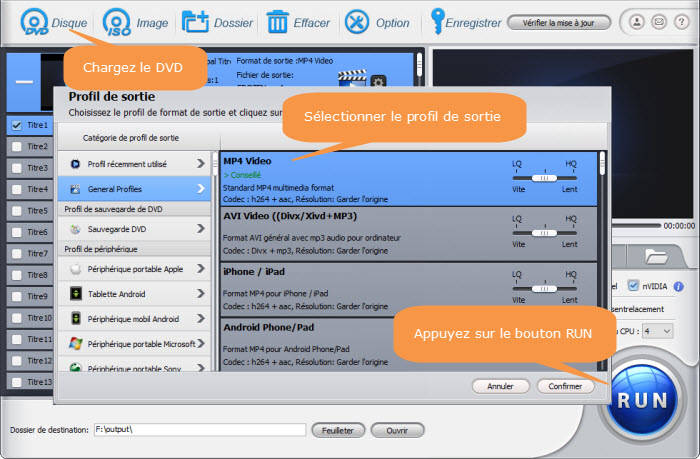
Étape 3. Une fois que vous avez choisi le format de sortie, cliquez sur le bouton "Feuilleter" pour choisir le dossier dans votre clé USB où vous souhaitez enregistrer la vidéo DVD copiée. Assurez-vous que votre clé USB a suffisamment d'espace de stockage.
Vous pouvez également utiliser l'option "Modifier" pour ajuster les sous-titres, les pistes audio et d'autres paramètres.
Étape 4. Une fois que vous avez tout configuré, cliquez sur le bouton "RUN" pour commencer le processus de conversion du DVD en USB. Le logiciel commencera à ripper le DVD et à le convertir dans le format sélectionné pour votre clé USB.
Tutoriel vidéo sur Comment copier gratuitement un DVD sur une clé USB avec les menus complets.
Partie 3. Comment Copier un DVD sur une Clé USB pour Lecture sur la Télévision
Si vous n'avez pas de lecteur de DVD connecté à votre télévision, vous voudrez peut-être envisager de copier vos DVD sur une clé USB et de les lire directement sur votre télévision. Une façon de faire cela est d'utiliser WinX DVD Ripper, un logiciel qui vous permet de copier et de convertir des DVD dans divers formats. En utilisant ce logiciel, vous pouvez facilement convertir vos DVD dans un format que votre télévision peut lire à partir d'une clé USB. De plus, il propose des paramètres de sortie pour les modèles de télévision populaires. Cela offre un moyen pratique de regarder vos films ou séries préférés sans avoir besoin d'un lecteur de DVD ni de vous soucier des problèmes de compatibilité.
Maintenant, vous pouvez suivre les étapes ci-dessous pour copier un DVD sur une clé USB pour lecture sur la télévision.
Étape 1. Téléchargez et installez WinX DVD Ripper sur votre ordinateur.
Étape 2. Insérez le DVD dans le lecteur de DVD de votre ordinateur.
Étape 3. Connectez la clé USB au port USB de votre ordinateur.
Étape 4. Ouvrez WinX DVD Ripper et cliquez sur le bouton "DVD" pour importer le DVD que vous souhaitez convertir.
Étape 5. Sélectionnez un format de sortie pris en charge par votre télévision.
Assurez-vous que le format du fichier extrait du DVD est compatible avec votre télévision. Voici quelques formats vidéo généralement pris en charge par la plupart des télévisions courantes.
- Apple TV : Vidéo H.264 au format .m4v, .mp4 et .mov.
- Roku TV : H.264/HEVC en MP4, MOV, M4V, MKV et VP9 en WebM.
- Télévision Sony : Formats MP4, MPEG, WMV, MTS, etc.
- Télévision Samsung : Formats AVI, MKV, MP4, MOV, etc.
Vous pouvez également parcourir la liste des options de sortie pour la catégorie "Vidéo TV" où vous trouverez des préréglages pour la télévision.
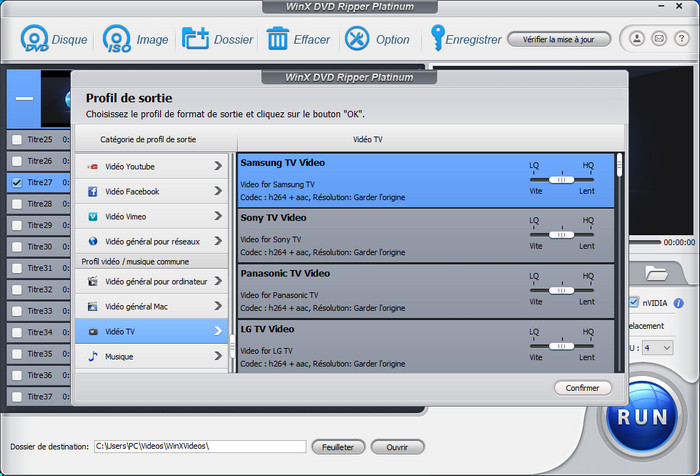
Étape 6. Sélectionnez le titre que vous souhaitez extraire et enregistrer sur la clé USB.
Étape 7. Cliquez sur le bouton "Feuillelter" pour sélectionner votre clé USB comme destination.
Étape 8. Cliquez sur le bouton "RUN" pour commencer la copie du DVD sur la clé USB.
Étape 9. Retirez en toute sécurité la clé USB de votre ordinateur une fois la copie terminée.
Étape 10. Insérez la clé USB dans le port USB de votre télévision. Ensuite, utilisez la télécommande de votre télévision pour naviguer jusqu'à la clé USB et sélectionner le fichier extrait du DVD à lire.
Pourquoi les films de DVD sur USB ne sont-ils pas lus sur la télévision ?
Lorsque vous insérez la clé USB dans votre télévision et essayez de lire les films DVD à partir de la clé USB sur la télévision, cela peut ne pas fonctionner et aucun fichier n'est présent. Dans ce cas, considérez les raisons suivantes :
- Vérifiez les ports de la télévision et assurez-vous qu'il n'y a pas de poussière ou de problème avec le port USB.
- Assurez-vous que la clé USB est dans le bon format. Par exemple, certaines télévisions QLED et SUHD prennent en charge les systèmes de fichiers FAT, exFAT et NTFS, tandis que certaines télévisions Full HD prennent en charge NTFS, FAT16 et FAT32.
- Si vous utilisez une clé USB au format FAT32, assurez-vous que les films DVD extraits pour la clé USB ne dépassent pas 4 Go.
- Assurez-vous que les films DVD convertis sur la clé USB sont au format vidéo compatible avec votre télévision. En général, le format MP4 est le plus adapté.
- Lorsque la clé USB contient de nombreux fichiers et dossiers, les télévisions peuvent rencontrer des problèmes pour afficher et accéder à tous les fichiers. Par exemple, si la clé USB contient plus de 4000 fichiers, une télévision Full HD peut rencontrer des problèmes pour ouvrir les fichiers et les dossiers.
Partie 3. Comment transférer un DVD sur USB avec un service de transfert de films maison
Si vous souhaitez transférer un DVD sur une clé USB sans ordinateur, vous pouvez choisir un service de transfert de films maison près de chez vous. Ces services consistent généralement à envoyer votre DVD au prestataire, qui convertira ensuite les données en format numérique et les enregistrera sur une clé USB. Il existe de nombreux services de ce type sur le marché. Voici quelques exemples.
Walmart Photo
Walmart Photo vous permet de copier un DVD sur USB à partir de YesDVD, Walmart DVD, DVD, CD, VCD et MiniDVD. Une copie numérique de vos articles commandés est stockée dans votre compte MemoryCloud. Vous pouvez y accéder pendant 60 jours pour visualiser et télécharger la copie numérique sur votre ordinateur, smartphone ou tablette, et commander des DVD ou clés USB supplémentaires. Une copie numérique coûte 12,96 $ pour les 30 premières minutes et 5,46 $ pour chaque tranche supplémentaire de 30 minutes. Une copie DVD supplémentaire coûte 3,96 $, tandis qu’une copie USB supplémentaire coûte 12,96 $.
Transférer un DVD sur USB est simple. Il vous suffit de créer une commande en ligne, d’envoyer vos supports (déposer en magasin Walmart ou utiliser l’étiquette d’expédition fournie par UPS), d’attendre la numérisation, puis de recevoir votre copie numérique, vos supports originaux et une copie USB ou DVD supplémentaire.
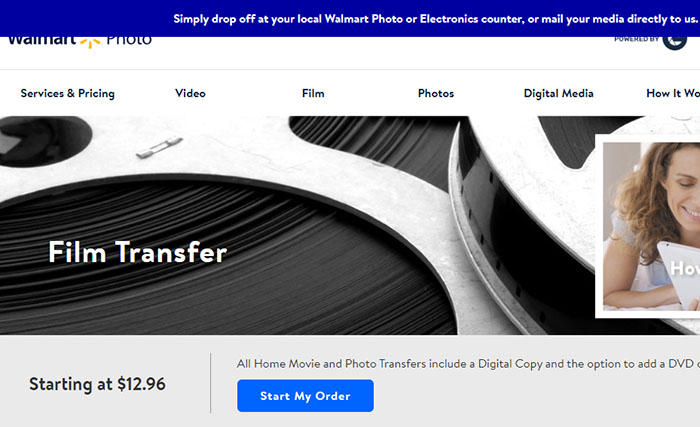
CVS Photo
CVS Photo prend en charge divers types de DVD, y compris YesDVD, CVS YesDVD, DVD, CD, VCD et MiniDVD. Il propose une copie DVD, Blu-ray ou USB, ainsi qu’une copie numérique de vos articles commandés stockée dans votre compte MemoryCloud. Vous pouvez y accéder pendant 60 jours pour visualiser et télécharger la copie numérique sur votre ordinateur, smartphone ou tablette. Une copie DVD coûte 25,99 $ pour 90 minutes depuis 1 appareil, une copie Blu-ray coûte 33,99 $ pour 90 minutes depuis 1 appareil, tandis qu’une copie USB coûte 34,99 $ pour 90 minutes depuis 1 appareil.
Il vous suffit de créer une commande en ligne, d’apporter vos supports au centre CVS Photo le plus proche, d’attendre la numérisation, puis de recevoir votre DVD, Blu-ray ou clé USB, la copie numérique et les supports originaux.
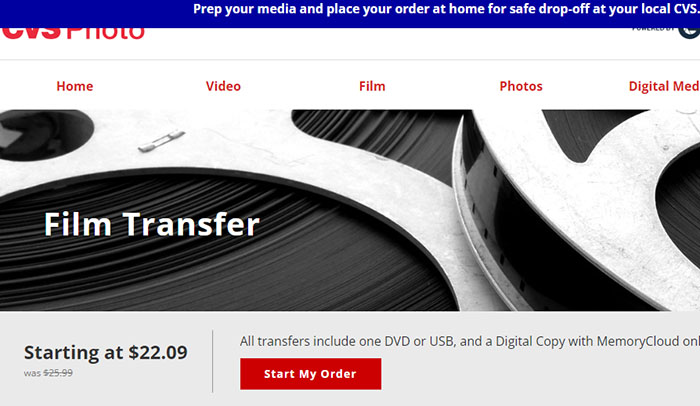
Forever Studios
Ils acceptent les DVD, CD, disques de données & Mini Disks, cartes SD, CF & Micro, clés USB et disques de stockage. Vous pouvez obtenir un USB Forever Safe, un lien Forever Cloud ou un coffret DVD. La numérisation coûte 15 $ par DVD. De plus, il faut payer 29 $ par clé USB.
Pour transférer un DVD sur USB, indiquez la quantité de supports à transférer et la manière dont vous souhaitez recevoir vos médias numériques, envoyez vos supports, attendez la numérisation, puis recevez votre copie USB.
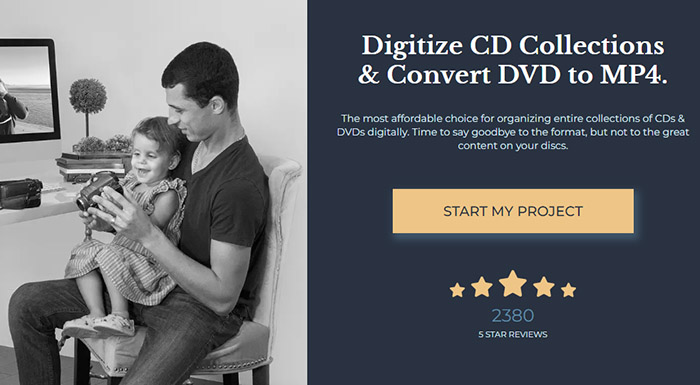
Il est important de noter que tous les magasins Walmart Photo, CVS Photo et Forever Studios ne proposent pas forcément le service de transfert DVD vers USB. De plus, les tarifs et délais peuvent varier selon l’emplacement. Il est recommandé de contacter votre Walmart Photo, CVS Photo ou Forever Studios local pour vérifier leurs services, tarifs et délais spécifiques.
Partie 5. Comment copier un DVD bootable sur une clé USB
Outre la simple copie de DVD vidéo sur une clé USB pour la lecture, certains souhaitent créer une clé USB bootable à partir d'un DVD d'installation de Windows. L'objectif est de pouvoir démarrer un ordinateur directement depuis la clé USB pour installer le système d'exploitation. Pour réaliser cette opération, la première étape consiste à créer un fichier image ISO à partir du DVD d'installation de Windows. Ensuite, ce fichier ISO sera gravé sur la clé USB, la rendant bootable. Découvrons ensemble comment procéder.
Étape 1. Créer un fichier ISO à partir du disque d'installation de Windows
Pour cela, vous pouvez utiliser ImgBurn.
- Téléchargez et installez ImgBurn sur votre PC.
- Ouvrez ImgBurn et sélectionnez Créer des fichiers image à partir du disque.
- Insérez le DVD contenant le fichier d'installation de Windows et sélectionnez-le comme source de DVD.
- Choisissez une destination pour stocker le nouveau fichier ISO créé.
- Cliquez sur le bouton DVD vers ISO pour lancer le processus.
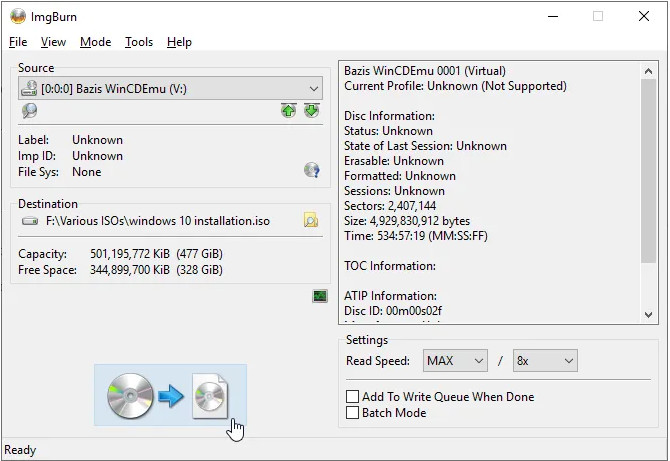
Étape 2. Créer un USB bootable Pour cela, vous pouvez utiliser Rufus.
Téléchargez et installez Rufus.
- Lancez Rufus.
- Dans la première section sous Propriétés du disque, sélectionnez votre dispositif USB cible.
- Sous Sélection de démarrage, choisissez le fichier ISO que vous venez de créer et cliquez sur le bouton SÉLECTIONNER.
- Selon la machine cible sur laquelle vous souhaitez installer Windows, choisissez le schéma de partition et sélectionnez BIOS/UEFI.
- Dans Options de formatage, entrez un nom pour l'USB afin de savoir ce qu'il contient une fois la gravure terminée.
- Enfin, cliquez sur PRÊT et votre USB bootable sera prêt en quelques minutes.
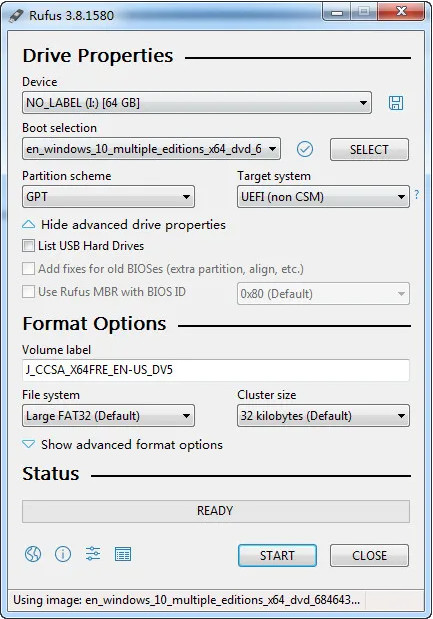
Partie 6. FAQ sur la copie de DVD vers USB
1. Comment copier un DVD sur USB sous Windows 7/8/10/11 ?
WinX DVD Ripper est compatible avec Windows 7/8/10/11. Vous pouvez télécharger et installer le logiciel gratuit de conversion de DVD en USB, puis suivre les étapes mentionnées ci-dessus pour copier le DVD sur Windows 7/8/10/11.
Si vous souhaitez copier un DVD non protégé sur USB sous Windows 7/8/10/11 et que vous ne vous souciez pas que la copie soit un dossier de DVD, vous pouvez suivre ces étapes :
- Insérez le DVD dans le lecteur et connectez la clé USB à l'ordinateur.
- Ouvrez l'Explorateur de fichiers (Windows + E).
- Faites un clic droit sur le lecteur DVD et sélectionnez "Copier".
- Naviguez jusqu'à votre clé USB, faites un clic droit et choisissez "Coller".
- Patientez jusqu'à la fin du transfert.
2. Comment copier un DVD sur USB avec VLC ?
VLC n'est pas seulement un lecteur multimédia mais aussi un ripper de DVD. Il peut aider à convertir un DVD en un lecteur flash USB en MPEG, MP4, AVI, Divx, ASF, WMV, FLV, etc. Pour copier un DVD sur une clé USB avec VLC, vous devez simplement sélectionner Ajouter > Convertir / Enregistrer > Profil, choisir un format de sortie et cliquer sur Démarrer pour ripper. Notez que VLC ne peut aider que pour les DVD non cryptés. Lisez notre guide sur la façon de ripper des DVD avec VLC.
3. De quel format USB avez-vous besoin?
Avant de copier un DVD sur une clé USB, assurez-vous d'utiliser la bonne clé USB. Par exemple, si vous voulez faire des copies intactes de votre collection de DVD sur une clé USB sous forme d'image ISO, de dossier DVD ou de VOB, les copies de DVD auront des tailles de fichiers importantes. Pour être précis, une seule copie de DVD est presque de la même taille que le disque original, qui est de plus de 4,5 Go. Vous ne pouvez donc pas utiliser une clé USB FAT32, qui ne prend en charge que 4 Go pour un seul fichier.
Pour transférer des DVD sur une clé USB lorsque la taille est supérieure à 4 Go, voici quelques suggestions : utilisez NTFS sur un PC Windows et HFS+ sur Mac. Pour copier des DVD sur une clé USB pour les lire sur un téléviseur, utilisez exFAT.
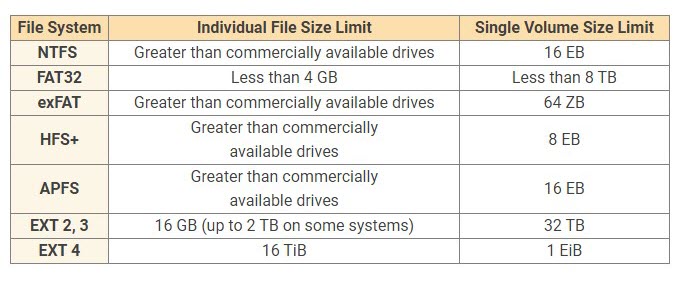
4. Pourquoi la vitesse de transfert de DVD à USB est-elle si lente ?
Après avoir converti des DVD en formats numériques pour USB, il est très ennuyeux que le transfert des films de DVD vers une clé USB prenne beaucoup de temps. C'est extrêmement frustrant lorsque vous avez converti une grande collection de DVD. Les clés USB 3.0 transfèrent-elles les vidéos plus rapidement que les clés USB 2.0 ? Oui, les périphériques USB 3.0 offrent des vitesses de transfert jusqu'à 10 fois supérieures à celles d'une clé USB 2.0 comparable. Cependant, lors de la connexion d'une clé USB à un appareil, la vitesse de transfert de données sera limitée par la plus lente des deux connexions.
5. Y a-t-il d'autres services de conversion de DVD en USB disponibles ?
Pour ceux qui ne veulent pas installer un programme tiers, il existe des services en ligne pour les aider. Recherchez sur Google, il y a beaucoup d'options. Prenez le premier service de transfert de DVD à USB comme exemple, il peut enregistrer des vidéos de DVD sur une clé USB au format MP4. Vous pouvez soit acheter la clé USB auprès du service, soit utiliser votre propre clé USB. La conversion d'un DVD coûte 15 dollars, ce qui est cher. Et vous devrez attendre l'expédition. Les autres services sont similaires et la plupart facturent par DVD.
6. Combien de Go occupe un film de DVD ?
Les films d'une durée maximale de 2 heures en qualité DVD occupent généralement 4,7 Go. Cependant, les films de DVD de plus de 120 minutes sont sur des DVD-9 de 8,5 Go.
7. De quelle capacité de clé USB avez-vous besoin pour sauvegarder votre collection de DVD ?
Si vous vous demandez combien de films peut contenir une clé USB de 32 Go, cela dépend du nombre de DVD que vous souhaitez transférer sur la clé USB et des paramètres que vous choisissez. Si vous avez simplement besoin de faire des copies numériques de votre collection de DVD sur des clés USB avec la même qualité et les mêmes données, vous pouvez convertir un DVD en une image ISO, qui sera aussi grande que le film DVD. Ensuite, vous aurez peut-être besoin d'une clé USB d'une capacité plus grande plus rapidement.
Si vous convertissez un DVD en MP4, un DVD peut être réduit à 1 à 2 Go. WinX DVD Ripper Platinum est capable de réduire la taille originale d'un DVD de 80 %. Cela signifie qu'un DVD de 4,7 Go peut être ripé pour donner un film d'environ 700 Mo. Une clé USB de 256 Go coûte environ 35 $ et peut stocker plus de 300 films DVD. Guide détaillé de sauvegarde de DVD >>
8. Comment convertir une clé USB en DVD ?
Si vous voulez faire l'inverse et transférer une vidéo de la clé USB vers un DVD, un iPhone, un Android ou d'autres appareils, vous aurez besoin d'un programme de gravure de DVD pour la tâche. WinX DVD Author est une application gratuite qui permettra de graver facilement des vidéos MP4, MKV, AVI, VOB, FLV, MOV, ISO et autres de votre clé USB sur un disque DVD.
Source externe connexe de Wiki :
DVD - Format de stockage de disque optique numérique pouvant stocker tout type de données numériques. Il est généralement utilisé pour les logiciels et d'autres fichiers informatiques ainsi que pour les programmes vidéo visionnés à l'aide de lecteurs de DVD ...
USB Flash Drive - La clé USB, aussi connue sous le nom de lecteur USB, USB, lecteur flash USB, stylo lecteur, disque flash, ou mémoire USB, est un périphérique de stockage de données qui inclut une mémoire flash avec une interface USB intégrée...
Avertissement : Le logiciel Digiarty ne préconise pas l'extraction/la copie de DVD protégés contre la copie à des fins commerciales et suggère de se référer aux lois sur les droits d'auteur dans votre pays avant de le faire.
Vous avez encore des questions sur comment extraire gratuitement des DVD vers un lecteur flash USB? S'il vous plaît, n'hésitez pas à nous écrire >>

















